Az Apple ID az Apple ökoszisztéma kulcsfontosságú összetevője, amely hozzáférést biztosít számos szolgáltatáshoz, beleértve az iCloudot, az App Store-t és az iTunes-t. Bár az Apple ID általában megbízható, előfordulhatnak olyan esetek, amikor a felhasználók problémákba ütköznek, mint pl nem tudok kijelentkezni az Apple ID-mből.
Bosszantó élmény lehet, ha nem tud kijelentkezni az Apple ID-jából. Megakadályozhatja, hogy másik fiókra váltson, hozzáférjen bizonyos funkciókhoz, vagy akár eladja vagy elajándékozza eszközét. Ez a bejegyzés hét hibaelhárítási lépést tartalmaz a probléma megoldására.
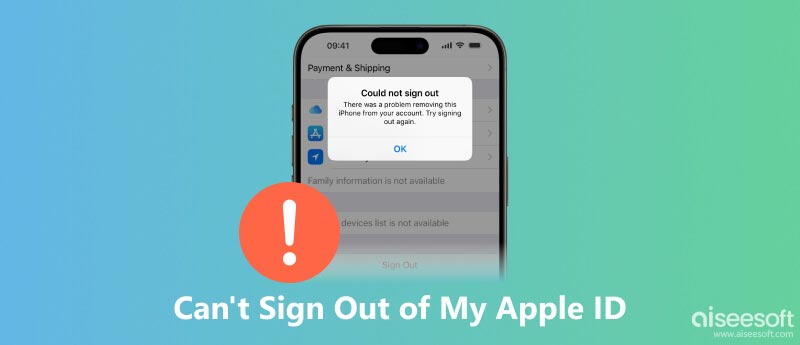
A probléma hibaelhárítása előtt szeretnénk elmagyarázni néhány fő okot, amelyek miatt előfordulhat, hogy nem tud kijelentkezni az Apple ID-ből.
Szoftverhibák: A szoftverhibák időnként átmeneti problémákat okozhatnak az Apple ID-ből való kijelentkezéskor. Ezeket a hibákat gyakran egy egyszerű újraindítással vagy szoftverfrissítéssel oldják meg.
Biztonsági korlátozások: Ha bizonyos biztonsági korlátozásokat engedélyez az eszközén, például a jelszót vagy a Touch ID-t, előfordulhat, hogy nem tud kijelentkezni a jelszó megadása vagy a Touch ID használata nélkül.
Tartalmi korlátozások: Ha eszközén engedélyezve vannak a tartalomkorlátozások, előfordulhat, hogy nem tud kijelentkezni az Apple ID-jából. A tartalomkorlátozások megakadályozhatják, hogy módosítsa eszköze bizonyos beállításait.
Képernyőidő korlátozások: Ha a Képernyőidő-korlátozás engedélyezve van az eszközön, előfordulhat, hogy nem tud kijelentkezni az Apple ID-jéből a Képernyőidő-jelszó megadása nélkül.
Fizetési móddal kapcsolatos problémák: Ha az Apple ID-jához van társítva fizetési mód, akkor magával a fizetési móddal lehet probléma, például lejárt hitelkártya vagy elégtelen egyenleg. Ez megakadályozhatja a kijelentkezést, amíg a probléma meg nem oldódik.
Mobil eszközkezelés: Ha egy MDM-megoldás kezeli Apple-eszközét, előfordulhat, hogy nem tud kijelentkezni az Apple ID-jából az MDM-rendszergazda engedélye nélkül.
Harmadik féltől származó alkalmazások: Néha a harmadik féltől származó alkalmazások zavarhatják a kijelentkezési folyamatot. Ha problémái vannak a kijelentkezéskor, próbálja meg bezárni az összes megnyitott alkalmazást, majd próbálja újra.
Fiók deaktiválása: Ritka esetekben előfordulhat, hogy az Apple azonosítója deaktiválva lett az Apple szolgáltatási feltételeinek megsértése miatt. Ilyen esetekben segítségért fel kell vennie a kapcsolatot az Apple ügyfélszolgálatával.
Mielőtt drasztikusabb intézkedésekhez folyamodna, érdemes néhány egyszerű hibaelhárítási lépést kipróbálni az Apple ID kijelentkezési probléma megoldása érdekében. Ahogy fentebb említettük, bezárhatja az összes háttéralkalmazást, és újra próbálkozhat. Indítsa újra eszközét az ideiglenes szoftverhibák kijavításához, amelyek megakadályozhatják a kijelentkezést. Ezenkívül ellenőrizze az Apple ID fizetési módokat. Ha a képernyőidő-korlátozások be vannak kapcsolva, ideiglenesen tiltsa le őket, hogy megnézze, ez megoldja-e a problémát.
Ha az egyszerű újraindítás nem működik, próbálkozzon a kényszerített újraindítással. A kényszerített újraindítás konkrét lépései az Apple eszközmodelltől függően változnak.
Ha eszközén engedélyezve vannak a tartalomkorlátozások, próbálja meg letiltani őket, hátha ez megoldja a problémát. Fizetési mód eltávolításához lépjen Apple-fiókjába, és válassza a lehetőséget Fizetés és szállítás.

Gondoskodjon róla Az Apple készüléken a legújabb iOS fut vagy macOS verzió. A szoftverfrissítések gyakran kezelik az ismert hibákat és hibákat, amelyek a kijelentkezési problémát okozhatják.

Ha több eszköz van összekapcsolva az Apple ID azonosítójával, próbáljon meg egyszerre kijelentkezni az iCloudból az összes társított eszközön. Ez néha megoldhatja a fiókszinkronizálási problémákat.
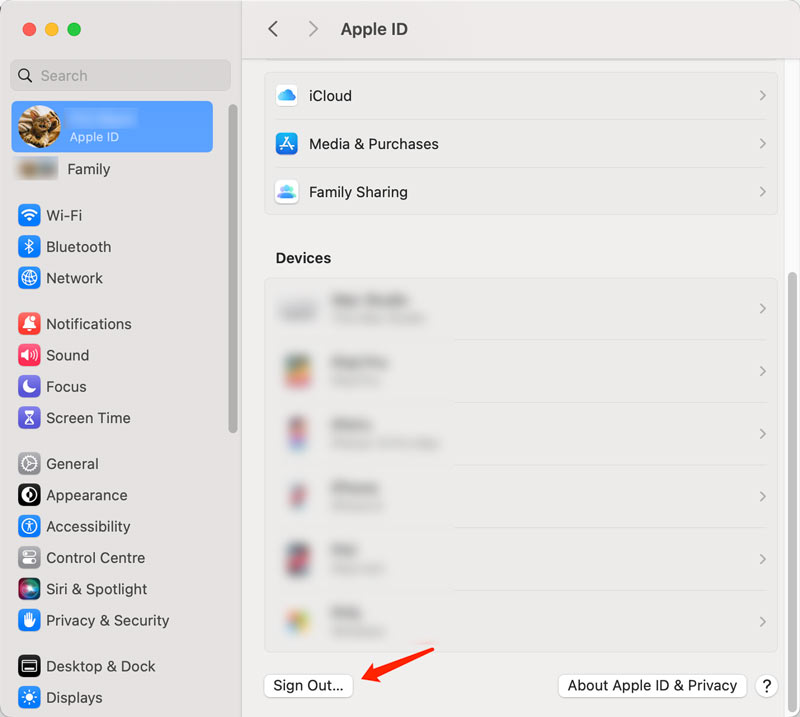
Az Apple ID jelszavának visszaállítása néha kijavíthatja a fiókkal kapcsolatos problémákat, amelyek megakadályozhatják a kijelentkezést. Lépjen a hivatalos Apple-fiók támogatási oldalra, vagy nyissa meg a Beállítások alkalmazást az Apple ID jelszó visszaállításának elindításához.
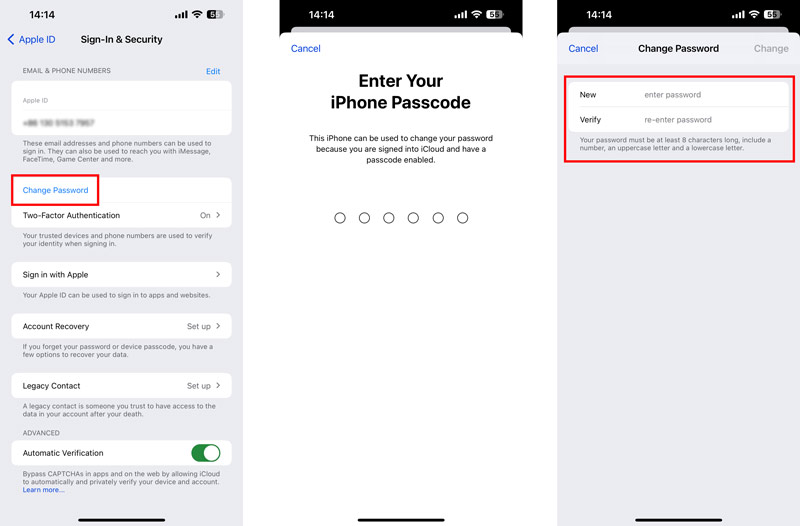
Aiseesoft iOS rendszer helyreállítása egy harmadik féltől származó eszköz, amely különféle iOS rendszerproblémákat javíthat, beleértve az Apple ID-ből való kijelentkezés képtelenségét.

Letöltések
iOS rendszer-helyreállítás – Az Apple ID kijelentkezési problémáinak megoldása
100% biztonságos. Nincsenek hirdetések.
100% biztonságos. Nincsenek hirdetések.
Töltse le és nyissa meg az Aiseesoft iOS System Recovery szoftvert. Csatlakoztassa iOS-eszközét, és segítse a sikeres felismerést. Használja a Standard módot az Apple ID-problémák elhárításához adatvesztés nélkül.

Válassza ki és töltse le a megfelelő firmware-t iPhone-jához. A letöltés után az iOS System Recovery ellenőrzi a firmware-t, hogy biztosítsa annak integritását. Ezután automatikusan megkezdi az iOS rendszer javítását, és kijavítja az Apple ID-ből való kijelentkezés nem lehetséges problémáját.

Ha a fenti megoldások mindegyikét kipróbálta, és továbbra sem tud kijelentkezni az Apple ID-jából, előfordulhat, hogy kapcsolatba kell lépnie az Apple ügyfélszolgálatával. Segítenek az Apple ID-vel kapcsolatos probléma elhárításában, és meghatározzák a legjobb teendőket.
Az Apple ID-ből való kijelentkezés töröl valamit?
Nem, az Apple ID-ből való kijelentkezés nem törli az adatait. Adatai mindaddig az eszközön és az iCloudban tárolva maradnak, amíg nem dönt a manuális törlésről. A kijelentkezés azonban megakadályozza bizonyos funkciók elérését, mint pl iCloud fotók, iCloud Music és iCloud Drive. Ezenkívül a kijelentkezés eltávolítja az Apple ID adatait az eszközről, például a nevét, e-mail címét és telefonszámát.
Hányszor írhat be rossz jelszót, amíg az iPhone le nem záródik?
A használt iOS-verziótól függ, hogy hányszor adhat meg rossz jelszót az iPhone lezárása előtt. Az iOS 15.2-es és korábbi verzióiban az iPhone készüléke az iPhone letiltva üzenetet jeleníti meg hat egymást követő sikertelen jelszókísérlet után. Az iOS 16 és újabb verziókban az Apple jelentősen megnöveli a várakozási időt, mielőtt az iPhone lezáródik a sikertelen jelkód-kísérletek után. A pontos várakozási időket nem hozzák nyilvánosságra, de állítólag sokkal hosszabbak, mint a korábbi iOS-verziókban.
Be tudsz jelentkezni az Apple ID-be a Face ID-vel?
Igen, bejelentkezhet az Apple ID-jába Face ID-jével. Ez egy biztonságos és kényelmes módja annak, hogy hitelesítse magát és hozzáférjen Apple-fiókjához.
Következtetés
Ez a bejegyzés azokról az okokról szól, amelyek miatt Ön nem tud kijelentkezni az Apple ID-jából és megosztott hibaelhárítási megoldásokat a megoldására. A fenti hét tippet követve könnyedén meg tudja oldani az Apple ID kijelentkezési problémát.

Javítsa az iOS rendszerét normál helyzetbe számos olyan kérdésben, mint a DFU mód beépülése, a helyreállítási mód, a fejhallgató mód, az Apple logó stb., Normál állapotba, adatvesztés nélkül.
100% biztonságos. Nincsenek hirdetések.
100% biztonságos. Nincsenek hirdetések.